本教程适用版本:WPS 365 点击免费使用
l 工作中面对的就是数不尽的待办,你为自己制定的待办、领导分配给你的待办、你分配给他人的待办,如何高效管理这些待办,确保条条待办有落实、无一遗漏呢? l 如果需要同事及时查看文档里的特定内容,通过电话、QQ或邮件等方式通知会很不方便。如何高效地通知同事查看和关注文档内容呢? l 工作中,经常需要多人共同对稿件或方案进行讨论,如何高效地完成文案的讨论与修改,避免用邮件等反复发送修改意见呢? 相信你也曾被这些问题困扰过。WPS+云办公的一些效率工具和功能,能很好解决这些问题,极大提升团队工作效率。
一、高效管理待办任务的「金山待办」
无论是你自己制定的待办,领导分配的待办,还是你分配给他人的待办,都能用WPS+云办公里的「金山待办」工具来高效管理: (1)登录金山文档,点击右上角的「金山待办」图标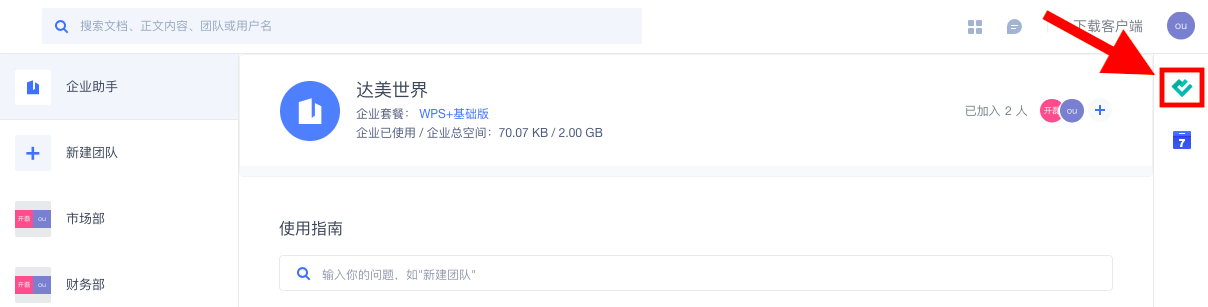 >免费升级到企业版,赠超大存储空间
(2)点击金山待办操作框里的全屏图标
>免费升级到企业版,赠超大存储空间
(2)点击金山待办操作框里的全屏图标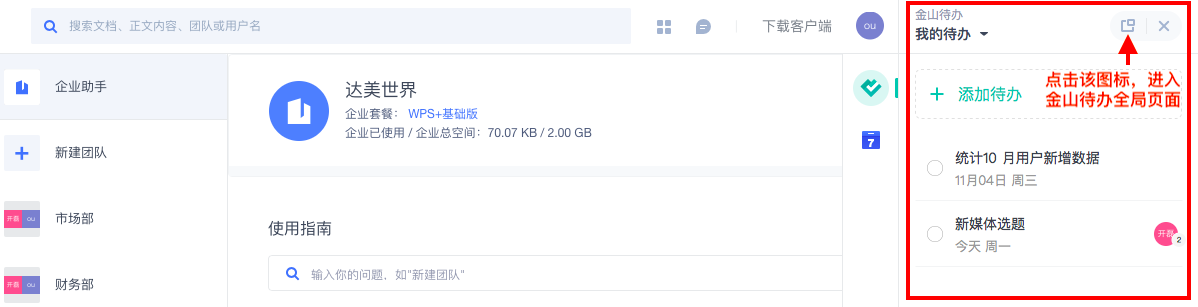 >免费升级到企业版,赠超大存储空间
>免费升级到企业版,赠超大存储空间
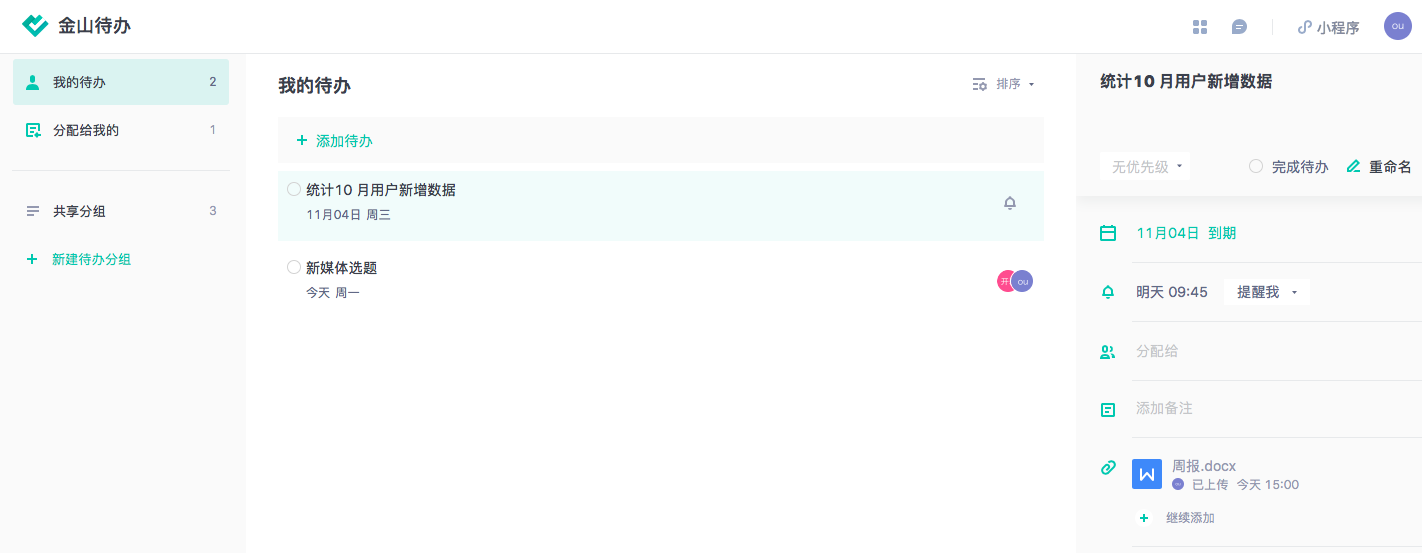 >免费升级到企业版,赠超大存储空间
(2)添加待办后,你可在右边栏给待办设置优先级、到期时间、提醒时间、分配对象等信息。待办完成后,直接勾选即可:
>免费升级到企业版,赠超大存储空间
(2)添加待办后,你可在右边栏给待办设置优先级、到期时间、提醒时间、分配对象等信息。待办完成后,直接勾选即可:
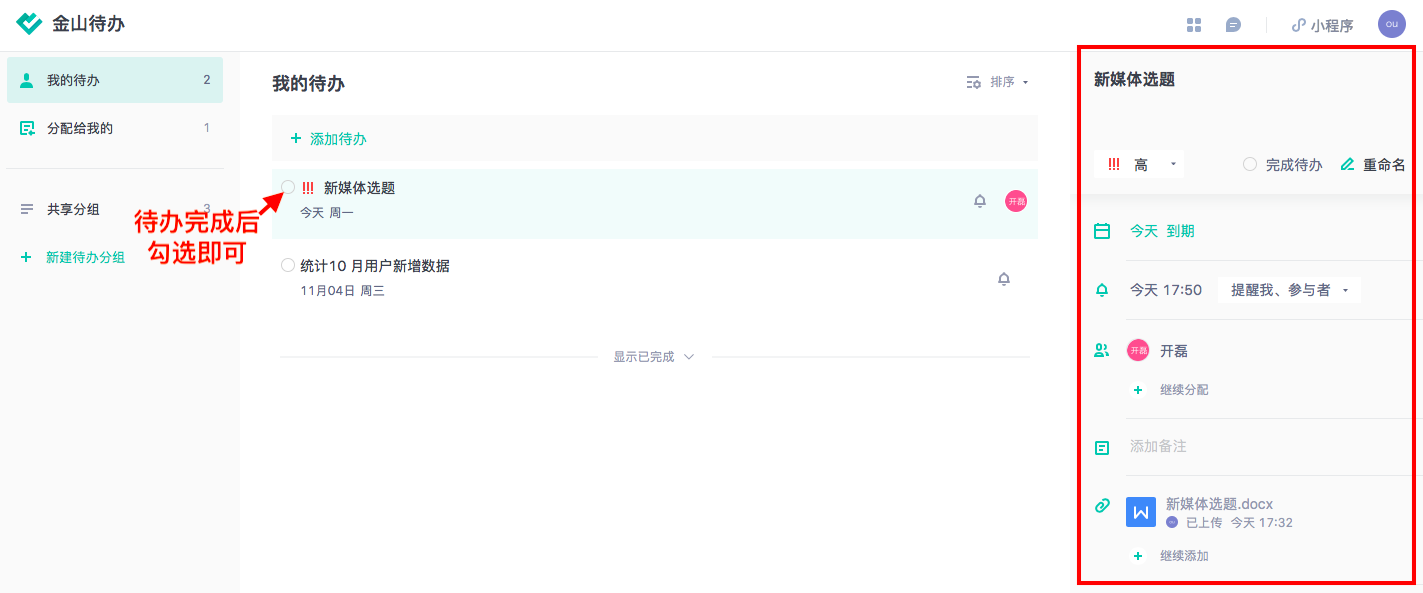 >免费升级到企业版,赠超大存储空间
(3)在页面左边栏,你可查看「我的待办」和「分配给我的待办」。此外,还能「新建待办分组」,让小组成员共享组内待办,共同推动待办的落实:
>免费升级到企业版,赠超大存储空间
(3)在页面左边栏,你可查看「我的待办」和「分配给我的待办」。此外,还能「新建待办分组」,让小组成员共享组内待办,共同推动待办的落实:
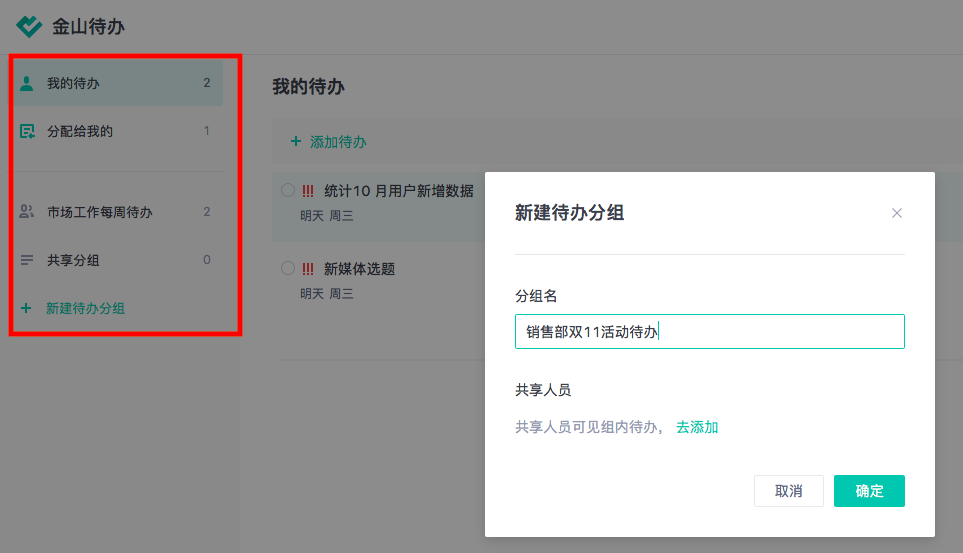 >免费升级到企业版,赠超大存储空间
(4)当他人分配给你一条待办后,你会自动收到消息通知,待办事项也会自动出现在「分配给我的」待办列表里,确保不遗漏任何一条待办:
>免费升级到企业版,赠超大存储空间
(4)当他人分配给你一条待办后,你会自动收到消息通知,待办事项也会自动出现在「分配给我的」待办列表里,确保不遗漏任何一条待办:
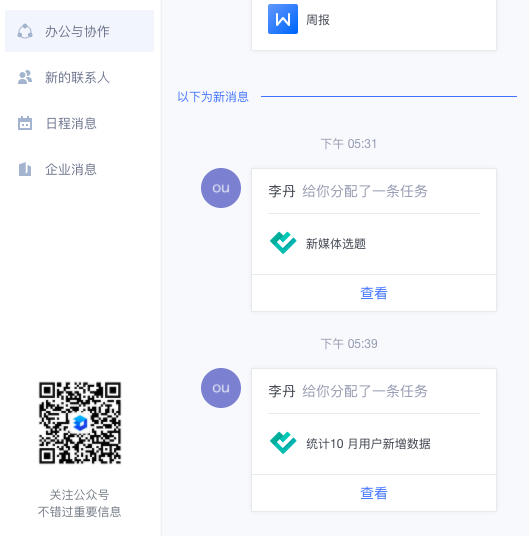 >免费升级到企业版,赠超大存储空间
>免费升级到企业版,赠超大存储空间
二、用「文档内@人」功能,让同事及时关注文档内容
(1)如果你想让同事及时查看文档里的特定内容,在相应位置输入@,就会自动弹出联系人选项,你可从文档协作者或者通讯录中选择要@的人: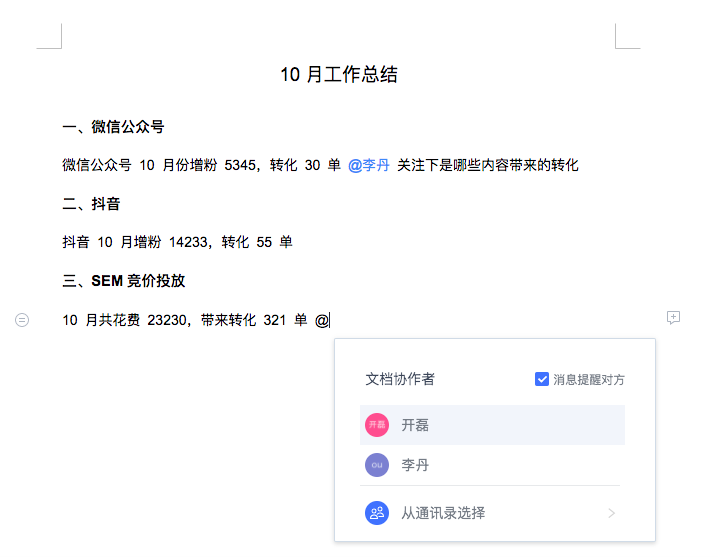 >免费升级到企业版,赠超大存储空间
(2)被@的人会自动收到消息通知,方便及时查看文档:
>免费升级到企业版,赠超大存储空间
(2)被@的人会自动收到消息通知,方便及时查看文档:
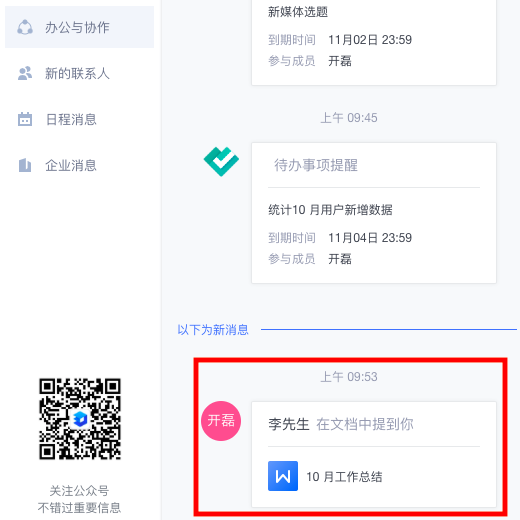 >免费升级到企业版,赠超大存储空间
>免费升级到企业版,赠超大存储空间
三、用「文档内评论」功能,极大提高方案讨论与校稿的效率
日常工作中,经常要多人一起讨论修改方案、校对稿件等。之前都是通过邮件等将稿件修改意见在多人间来回发送,效率异常低下。 WPS 365的「文档内评论」功能,恰好能解决这个痛点。 (1)在文档里选中要评论的内容,或将鼠标箭头置于评论的内容旁,点击右侧的评论图标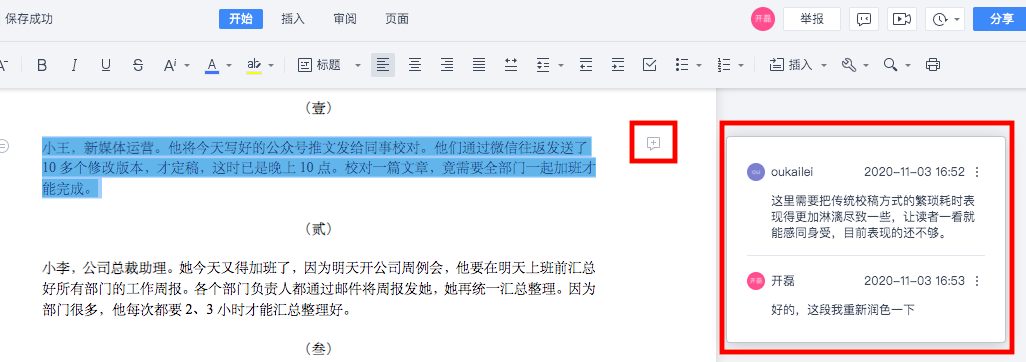 >免费升级到企业版,赠超大存储空间
(2)被评论人会自动收到消息提醒弹窗,也可点击消息图标
>免费升级到企业版,赠超大存储空间
(2)被评论人会自动收到消息提醒弹窗,也可点击消息图标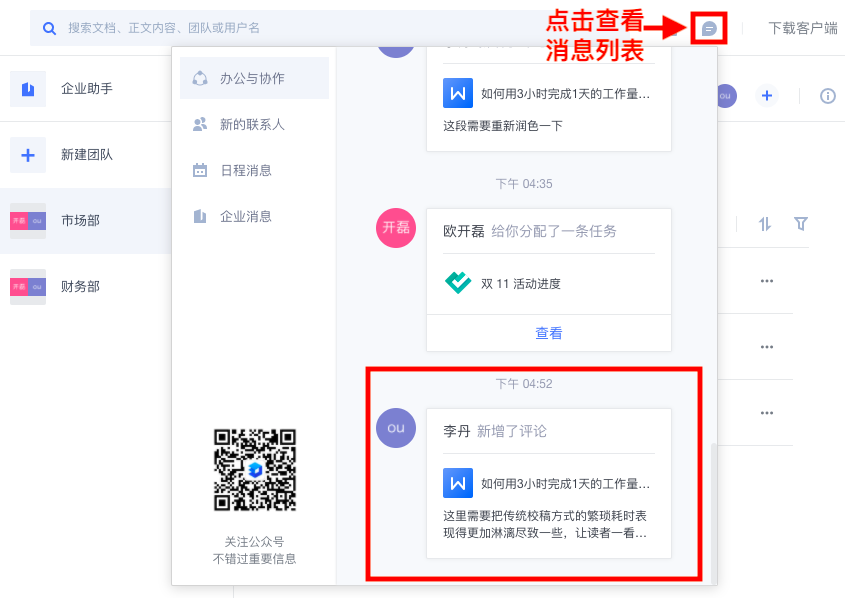 >免费升级到企业版,赠超大存储空间
>免费升级到企业版,赠超大存储空间

声明:
本站所有文章,如无特殊说明或标注,均为本站原创发布。任何个人或组织,在未征得本站同意时,禁止复制、盗用、采集、发布本站内容到任何网站、书籍等各类媒体平台。如若本站内容侵犯了原著者的合法权益,可联系我们进行处理。

